갤럭시폰을 사용하시다 보면 왼쪽으로 스와이프했을 때 나오는 구글 뉴스와 광고들이 좀 불편하게 느껴지지 않으셨나요?
이걸 '구글 디스커버'라고 부르는데요, 사실 이걸 끄는 방법은 정말 간단합니다!
이 글을 끝까지 읽으시면 구글 디스커버를 완전히 없애고 깔끔한 홈 화면을 만드는 방법과 함께 마지막에는 배터리 절약에 도움이 되는 추가 꿀팁까지 알려드릴게요.
이 글에서 배우실 내용
- 구글 디스커버가 무엇인지 간단히 알아보기
- 구글 디스커버 기능을 쉽게 끄는 세 가지 방법
- 구글 디스커버를 끄면 얻을 수 있는 장점
구글 디스커버란 무엇인가요?
매일 아침 확인하는 뉴스, 이제는 홈 화면에서 바로 볼 수 있지만 과연 필요할까요?
구글 디스커버는 갤럭시폰 홈 화면에서 왼쪽으로 밀면 나타나는 화면으로, 구글이 여러분의 관심사에 맞춰 뉴스와 정보를 제공하는 기능입니다.
편리하게 사용하시는 분들도 계시지만, 배터리 소모가 커지고 불필요한 정보들이 많아 끄고 싶은 분들도 많으실 거예요.
저도 처음에는 신기해서 자주 들여다봤는데, 점점 불필요한 광고성 정보들이 많아지고 배터리도 빨리 닳는 것 같아 결국 끄게 되었답니다.
특히 어르신들은 실수로 옆으로 밀었을 때 나오는 이 화면이 당황스러울 수 있으니 아예 꺼두는 게 편하실 수 있어요.

갤럭시 홈 화면에서 왼쪽으로 밀면 나타나는 구글 디스커버 화면
| 구글 디스커버 특징 | 장점 | 단점 |
|---|---|---|
| 관심사에 맞춘 뉴스/정보 제공 | 관심 주제에 대한 최신 정보 확인 가능 | 배터리 소모 증가 |
| 자동 업데이트 기능 | 별도 앱 실행 없이 정보 확인 가능 | 모바일 데이터 사용량 증가 |
| 맞춤형 콘텐츠 제공 | 관심 있는 주제 위주로 정보 제공 | 불필요한 광고성 정보 노출 |
| 홈 화면 왼쪽에 위치 | 쉽게 접근 가능 | 실수로 접근할 수 있음 |
구글 디스커버 없애는 방법
불필요한 기능은 과감히 꺼두는 것이 스마트폰 사용의 핵심이죠. 아래 방법 중 하나만 따라해도 쉽게 해결할 수 있어요!
구글 디스커버를 없애는 방법은 세 가지가 있어요.
홈 화면에서 직접 설정하는 방법, 설정 앱에서 변경하는 방법, 그리고 구글 앱 자체에서 비활성화하는 방법입니다. 여러분에게 가장 편한 방법을 선택해서 따라해 보세요!
방법 1. 홈 화면에서 바로 설정하기
가장 빠르고 간단한 방법으로, 앱 서랍이나 설정 메뉴를 찾아다닐 필요 없이 바로 홈 화면에서 해결할 수 있어요.
홈 화면의 빈 공간을 길게 눌러주세요.
홈 화면의 아무 빈 공간이나 선택해서 손가락으로 길~게 눌러주세요. 앱 아이콘이 아닌 빈 공간을 누르셔야 해요! 그러면 화면이 축소되면서 여러 옵션들이 나타납니다.
어렵지 않죠? 휴대폰을 사용하실 때 자주 쓰는 동작이니 한 번만 해보시면 금방 익숙해지실 거예요.

홈 화면의 빈 공간을 길게 눌러 설정 화면으로 들어가는 모습
홈 화면 설정 화면에서 왼쪽으로 스와이프하여 구글 디스커버 페이지로 이동하세요.
축소된 화면에서 왼쪽으로 스와이프하면 구글 디스커버 페이지가 나타납니다. 또는 화면을 두 손가락으로 '꼬집는' 제스처를 사용해도 동일한 화면으로 이동할 수 있어요. 여기까지 잘 따라오고 계신다면 정말 잘하고 계신 거예요!

홈 화면 설정에서 왼쪽으로 스와이프하여 구글 디스커버 페이지로 이동하는 모습
구글 디스커버 기능을 끕니다.
구글 디스커버 페이지 상단이나 하단에 '미디어 페이지 추가' 또는 '홈 화면에 미디어 페이지 추가' 등의 스위치가 나타날 거예요. 이 스위치를 눌러서 끄기(왼쪽)로 바꿔주세요. 파란색에서 회색으로 변하면 성공입니다! 정말 쉽죠? 이제 첫 번째 방법을 마스터하셨네요!
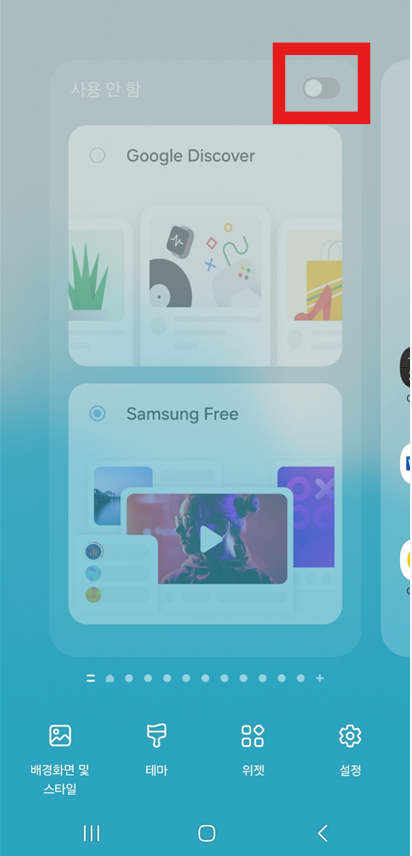
구글 디스커버 기능 스위치를 끄는 모습
도움말: 이 방법이 가장 빠르고 간단해요! 다른 메뉴를 찾아다닐 필요 없이 바로 홈 화면에서 설정을 변경할 수 있어 초보자분들도 쉽게 따라하실 수 있답니다.
방법 2. 설정 앱에서 구글 디스커버 끄기
첫 번째 방법이 잘 안 되셨나요? 걱정 마세요. 설정 앱을 통해 더 확실하게 끌 수 있는 방법도 있어요.
갤럭시폰의 '설정' 앱을 실행하세요.
휴대폰의 앱 서랍에서 '설정' 앱을 찾아 실행해주세요. 보통 기어 모양 아이콘이에요. 홈 화면에 없다면 화면을 아래에서 위로 밀어 앱 서랍을 열고 찾아보세요. 설정 앱은 모든 스마트폰의 기본 앱이라 반드시 있으니 찾기 어렵지 않으실 거예요!

갤럭시폰의 설정 앱 아이콘
설정 메뉴에서 '홈 화면'을 찾아 선택하세요.
설정 메뉴에서 '홈 화면'을 찾아 선택해주세요. 모델 및 One UI 버전에 따라 '디스플레이' 또는 '배경화면 및 스타일' 내에 '홈 화면'이 있을 수 있으나, '홈 화면'이 가장 직접적인 메뉴입니다. 찾기 어렵다면 설정 앱의 검색 기능을 활용하세요. 상단의 검색창에 '홈 화면'이라고 입력하면 금방 찾을 수 있어요!
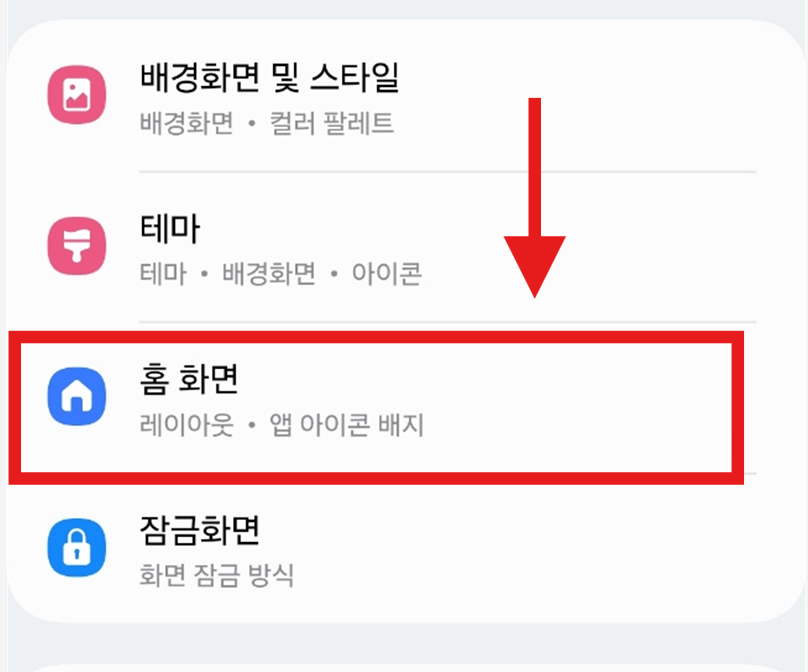
설정 앱에서 홈 화면 메뉴를 찾는 모습
'홈 화면에 미디어 페이지 추가' 옵션을 찾으세요.
홈 화면 설정 중에 '홈 화면에 미디어 페이지 추가' 또는 '홈 화면에 구글 디스커버 사용' 같은 옵션이 있어요. 이 옵션 옆에 있는 스위치를 꺼주세요. 옵션 이름이 조금씩 다를 수 있지만, '미디어', '디스커버', '구글' 등의 키워드가 포함된 항목을 찾으시면 됩니다.
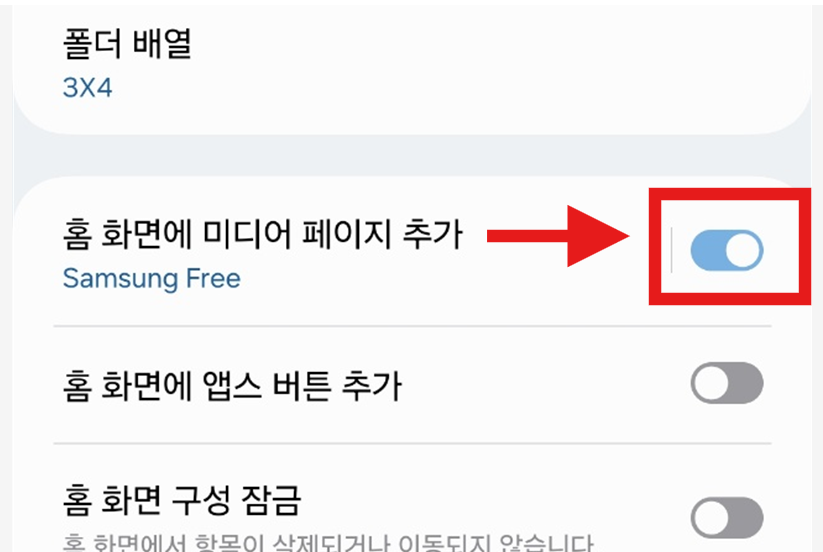
홈 화면 설정에서 미디어 페이지 추가 옵션을 찾는 모습
스위치를 꺼짐 상태로 바꿔주세요.
파란색 스위치를 눌러 회색으로 바꿔주세요. 이제 구글 디스커버가 완전히 꺼졌어요! 축하드려요! 두 번째 방법도 성공적으로 마치셨네요.

미디어 페이지 추가 옵션의 스위치를 끄는 모습
도움말: 설정 앱에서 옵션을 찾기 어렵다면, 상단의 검색창을 활용해보세요. '디스커버' 또는 '미디어 페이지'라고 입력하면 관련 설정을 빠르게 찾을 수 있어요.
방법 3. 구글 앱에서 디스커버 비활성화하기
더 근본적인 방법을 원하신다면, 구글 앱 자체에서 디스커버 기능을 끌 수도 있어요. 이 방법은 다른 안드로이드 기기에서도 동일하게 적용돼요!
안드로이드 휴대폰에서 구글 앱을 실행하세요.
앱 서랍에서 'Google' 앱을 찾아 실행해주세요. 보통 흰색 바탕에 파란색, 빨간색, 노란색, 녹색으로 된 'G' 로고가 있는 앱이에요. 대부분의 갤럭시폰에 기본으로 설치되어 있답니다.
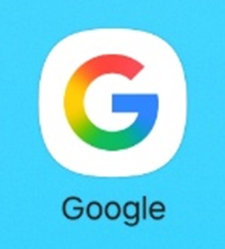
구글 앱 아이콘과 실행 화면
오른쪽 상단에 있는 프로필 사진이나 이니셜을 선택하세요.
구글 앱 화면 오른쪽 상단에 있는 동그란 프로필 아이콘을 누르세요. 구글 계정에 프로필 사진을 설정하셨다면 그 사진이, 아니라면 이니셜이 보일 거예요. 찾기 어렵지 않으실 거예요!

구글 앱에서 프로필 아이콘 선택하는 모습
'설정'을 선택하고 '기타 설정'으로 이동하세요.
메뉴에서 '설정'을 선택한 다음, '기타 설정' 항목을 찾아 선택해주세요. 메뉴 구성이 좀 복잡하게 느껴질 수 있지만, 천천히 따라가다 보면 어렵지 않아요. 여러분은 정말 잘하고 계십니다!
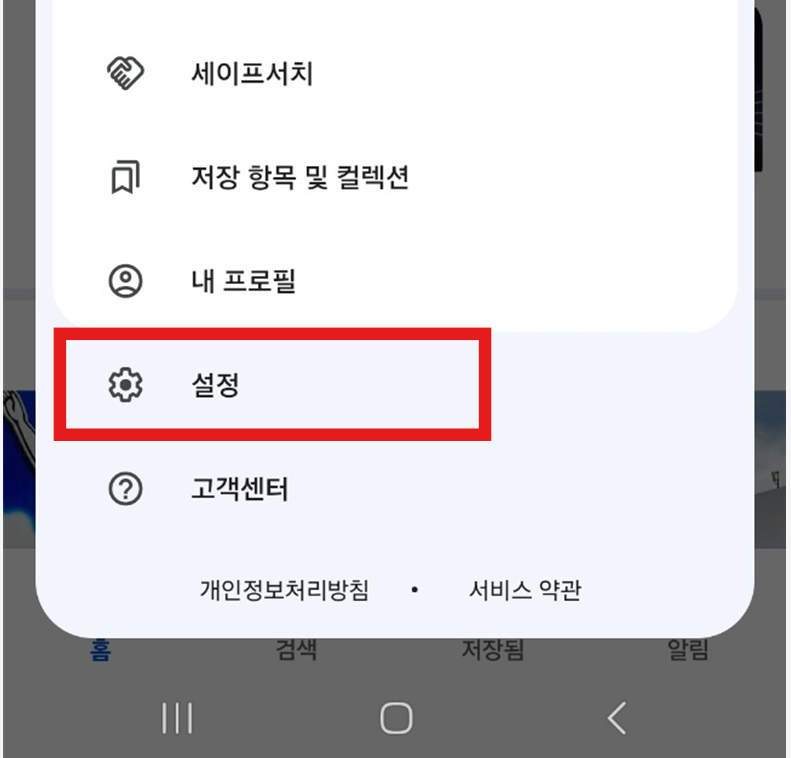

구글 앱 설정에서 기타 설정 메뉴로 이동하는 모습
디스커버 관련 옵션을 찾아 비활성화하세요.
'일반' 설정 내에서 '디스커버' 또는 이와 관련된 옵션을 찾아 해당 스위치를 꺼주세요. 이제 구글 앱에서도 디스커버 기능이 비활성화되었어요! 세 가지 방법 모두 마스터하셨네요, 정말 대단해요!


구글 앱 설정에서 디스커버 옵션을 비활성화하는 모습
도움말: 이 방법은 구글 앱 자체에서 디스커버 기능을 끄는 것이라, 홈 화면뿐만 아니라 구글 앱 내에서도 디스커버 피드가 표시되지 않게 됩니다. 가장 철저한 방법이랄까요?
구글 디스커버 다시 켜는 방법
혹시 마음이 바뀌어 나중에 다시 사용하고 싶으실 때를 위한 정보예요!
나중에 다시 구글 디스커버를 사용하고 싶으시다면, 위의 같은 단계를 따라가되 마지막 단계에서 스위치를 반대로 켜기(오른쪽)로 바꿔주시면 됩니다. 언제든지 다시 켜고 끌 수 있으니 걱정 마세요! 여러분의 선택에 따라 자유롭게 조절하실 수 있답니다.
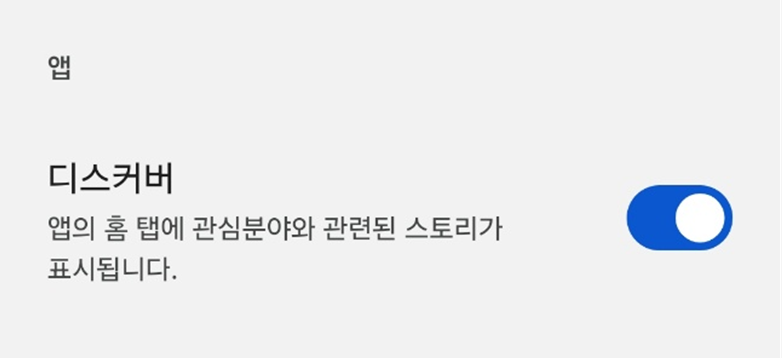
디스커버 기능을 다시 켜는 모습
구글 디스커버를 끄면 좋은 점
구글 디스커버를 꺼두시면 얻을 수 있는 여러 가지 이점들을 알아볼까요?
| 구분 | 자세한 설명 | 체감 효과 |
|---|---|---|
| 배터리 절약 | 구글 디스커버는 백그라운드에서 지속적으로 정보를 업데이트하며 배터리를 소모할 수 있습니다. 비활성화 시 불필요한 배터리 소모를 줄이는 데 도움이 됩니다. | 배터리 지속 시간 증가 |
| 데이터 절약 | 구글 디스커버는 자동으로 뉴스와 정보를 로드하는 과정에서 모바일 데이터를 사용합니다. 비활성화 시 불필요한 데이터 사용량을 줄일 수 있습니다. | 데이터 요금 절감 |
| 화면 깔끔 | 불필요한 페이지가 사라져 홈 화면이 더 깔끔해집니다. 필요한 앱과 위젯만 배치하여 시각적 편안함을 줍니다. | 사용성 향상 |
| 간소화된 사용자 경험 | 불필요한 스와이프를 줄여 홈 화면 사용을 더욱 간소화할 수 있습니다. 원하는 앱과 기능에 더 빠르게 접근할 수 있어요. | 사용 편의성 개선 |
이렇게 구글 디스커버를 꺼두면 배터리와 데이터도 아끼고, 더 깔끔한 홈 화면을 즐길 수 있어요. 특히 배터리 수명이 걱정되시는 분들에게 추천해드리고 싶은 방법이랍니다!
지금까지 읽어주신 분들을 위해 마지막에 보너스 팁까지 준비했으니 조금만 더 읽어주세요!
자주 묻는 질문
구글 디스커버를 끄면서 생길 수 있는 궁금증들, 미리 해결해 드릴게요!
A: 네, 걱정 마세요! 구글 디스커버를 꺼도 구글 검색 앱이나 크롬 브라우저는 정상적으로 사용하실 수 있어요. 디스커버는 검색 기능과는 별개의 기능이라 영향을 주지 않습니다.
A: 갤럭시폰 모델과 안드로이드 버전에 따라 메뉴 이름이 약간씩 다를 수 있어요. '홈 화면 설정', '디스플레이', '홈 화면 및 잠금화면' 등의 비슷한 메뉴를 찾아보세요. 설정 앱의 검색 기능을 활용하면 더 쉽게 찾을 수 있어요. 어렵게 느껴지시더라도 한 번만 찾아보시면 생각보다 쉬울 거예요!
A: 네, 구글 디스커버와 삼성의 브리핑은 별개의 기능이에요. 하나를 끄더라도 다른 하나는 계속 사용하실 수 있습니다. 각 기능은 독립적으로 작동하니 원하는 대로 조합해서 사용하셔도 좋아요!
A: 네, 날씨 위젯을 홈 화면에 따로 추가하시면 디스커버 없이도 날씨 정보를 쉽게 확인하실 수 있어요. 오히려 더 편리하게 원하는 위치에 날씨 정보를 배치할 수 있어 더 실용적이랍니다!
홈 화면을 더 편하게 사용하는 꿀팁!
구글 디스커버까지 성공적으로 비활성화하셨다면, 이제 갤럭시폰을 더 효율적으로 사용할 수 있는 추가 팁을 알아볼까요?
여기까지 읽어주셔서 감사합니다! 이제 약속한 대로 갤럭시폰의 배터리 수명을 늘리고 홈 화면을 더 편리하게 사용하는 꿀팁을 알려드릴게요.
앱스 버튼 추가하기
홈 화면 하단에 '앱스' 버튼을 추가하면 앱 서랍을 더 쉽게 열 수 있어요. 홈 화면 설정에서 '앱스 버튼 표시' 옵션을 켜보세요. 이렇게 하면 화면을 위로 쓸어올리는 동작 없이도 버튼 하나로 앱 서랍을 열 수 있어 훨씬 편리해져요!
자주 사용하는 앱 바로가기
자주 사용하는 앱들은 홈 화면 하단에 배치해 두면 한 손으로도 쉽게 사용할 수 있어요. 특히 키가 작으신 분들이나 한 손으로 폰을 자주 사용하시는 분들에게 매우 유용한 팁이랍니다. 엄지손가락이 닿는 범위 내에 중요한 앱들을 모아두세요!
어두운 테마 사용하기
배터리를 더 아끼고 눈의 피로를 줄이려면 '어두운 테마'를 사용해보세요. 설정 → 디스플레이 → 어두운 테마에서 설정할 수 있어요. 특히 밤에 스마트폰을 많이 사용하시는 분들에게 눈 건강을 위해 꼭 추천해 드리고 싶은 기능이에요!
불필요한 위젯 제거하기
불필요한 위젯, 특히 실시간 동기화나 업데이트가 필요한 위젯(예: 날씨 위젯)은 백그라운드 활동으로 인해 배터리를 소모할 수 있습니다. 꼭 필요한 위젯만 남겨두어 배터리 효율을 높이는 것을 고려해 보세요. 자주 보지 않는 위젯이 있다면 과감히 삭제해보세요!
자동 화면 밝기 조절
설정 → 디스플레이 → 자동 밝기를 켜두면 주변 환경에 따라 화면 밝기가 자동으로 조절되어 배터리를 아낄 수 있어요. 밝은 곳에서는 화면이 밝아지고, 어두운 곳에서는 자동으로 어두워져 눈의 피로도 줄여주니 일석이조랍니다!
보너스 꿀팁: 갤럭시폰에는 '배터리 및 디바이스 케어' 기능이 있어요. 설정 앱에서 찾을 수 있는 이 기능을 정기적으로 실행하면 불필요한 파일을 정리하고 배터리 수명을 최적화하는 데 도움이 됩니다.
한 번 시도해보세요, 놀라운 차이를 경험하실 수 있을 거예요!
이제 구글 디스커버도 없애고, 더 효율적으로 갤럭시폰을 사용하실 수 있을 거예요. 깔끔한 홈 화면으로 더 편리한 스마트폰 생활 되세요! 질문이나 어려움이 있으시면 언제든지 댓글로 남겨주세요.
'스마트폰 활용법' 카테고리의 다른 글
| 갤럭시 스마트폰 홈화면에서 앱스 버튼 추가하는 방법 (0) | 2025.05.26 |
|---|---|
| 홈버튼으로 네이버·구글 검색창 바로 여는 방법 (안드로이드용) (2) | 2025.05.21 |
| 콜라주 만드는 방법 – 갤러리 편집 사진 속 사진 넣기 (갤럭시 스마트폰) (1) | 2025.05.21 |
| 수신차단 해제하는 법 – 차단한 번호 다시 받는 설정 방법 (4) | 2025.05.21 |
| 031 지역번호 차단하는 방법 - 스팸 전화로부터 해방 (2) | 2025.05.20 |
| 번호 안 뜨는 전화 차단하는 법 – 발신번호 표시제한 번호 안오게 설정 (1) | 2025.05.20 |
| 발신번호 표시제한으로 전화걸기 - 상대방에게 내 번호 안 보이게 (0) | 2025.05.20 |
| 휴대폰 게임 광고 차단 - 설정 한 번으로 광고 안나오게 (4) | 2025.05.19 |


댓글